Kuidas ühendada Bluetooth-kõlar telefoniga
Mida teada
- Lülitage oma Bluetooth-seade sidumisrežiimi, vajutades ja hoides all nuppu Võimsus nupp või Sidumine nuppu.
- iPhone: minge aadressile Seaded > Bluetooth > Muud seadmed. Ühendamiseks puudutage seadet.
- Android: minge aadressile Seaded > Ühendatud seadmed > Bluetooth. Valige Siduge uus seade ja seejärel puudutage kõneleja nime.
See artikkel selgitab, kuidas siduda a Bluetooth kõneleja teie juurde iPhone või Android nutitelefoni. Mõned Androidi nupud ja menüüvalikud võivad veidi erineda.
Kuidas ühendada Bluetooth-kõlar iPhone'iga
Bluetooth-kõlari sidumine iPhone'iga peab toimuma ainult üks kord. Kui Bluetooth-kõlar on iPhone'iga edukalt seotud, peaks see automaatselt ühenduse looma iga kord, kui see sisse lülitatakse.
Asetage Bluetooth-seade sidumisrežiimi.
Avage iPhone'is Seaded rakendus.
Valige Bluetooth.
-
Veenduge, et Bluetoothi funktsioon oleks sisse lülitatud. Kui Bluetooth lüliti on roheline, Bluetooth on lubatud ja midagi pole vaja muuta. Kui ei, valige Bluetoothi sisselülitamiseks lüliti.

-
Kerige alla kuni Muud seadmed ja otsige loendist üles Bluetooth-kõlar. Olge kannatlik, sest ilmumine võib võtta hetke.
Veenduge, et Bluetoothi kõlar oleks sel ajal sidumisrežiimis.
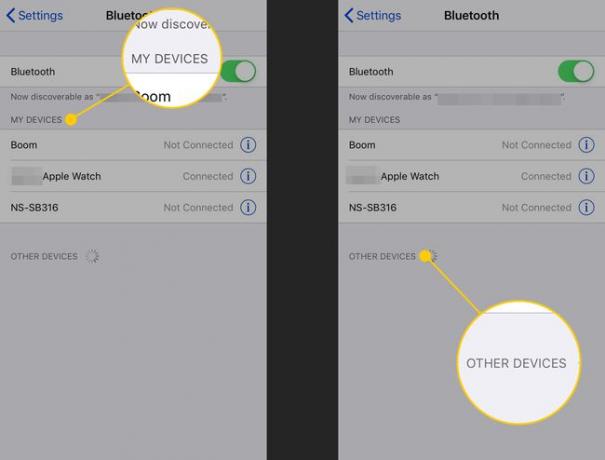
Kui kõlar ilmub, valige ühendatava seadme nimi. Kahe seadme sidumiseks kulub paar sekundit. Kui see on tehtud, värskendatakse olekut Ühendatud ekraanil.
Kuidas ühendada Bluetooth-kõlar Android-telefoniga
Nagu iPhone'i puhul, peab Bluetooth-kõlari ühendamine Android-seadmega toimuma ainult üks kord. Kui Bluetooth-kõlar on teie seadmega edukalt seotud, peaks see automaatselt ühenduse looma iga kord, kui see sisse lülitatakse.
Ava Seaded rakendus.
-
Navigeerige Ühendatud seadmedja lülitage sisse Bluetooth lülituslüliti, kui see pole lubatud.
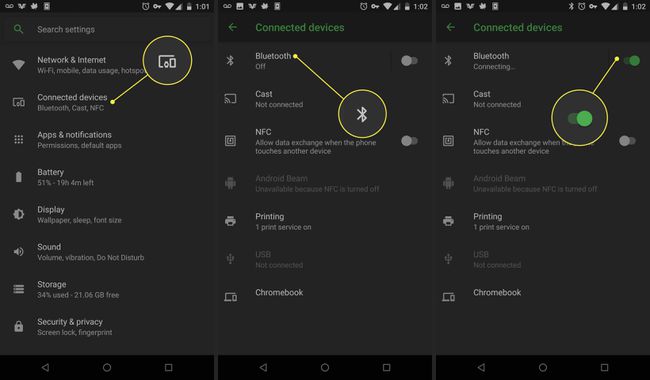
Valige Bluetooth valikute vaatamiseks.
Valige Siduge uus seade Bluetooth-seadme sidumisrežiimi seadmiseks.
-
Otsige loendist üles Bluetoothi kõlari nimi. Olge kannatlik, sest ilmumine võib võtta hetke.
Veenduge, et Bluetoothi kõlar oleks sel ajal sidumisrežiimis.
-
Valige kõlari nimi sellega ühenduse loomiseks. Seadmete sidumine võtab paar sekundit. Kui see on tehtud, kuvatakse ekraanil, et kõlar on ühendatud.
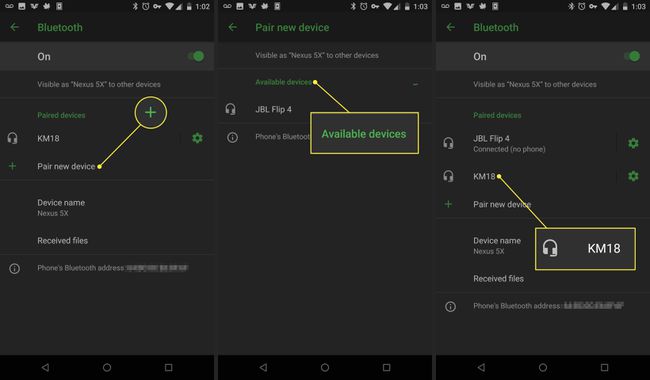
Kuidas siduda mitu kõlarit korraga
Mõned populaarsed Bluetooth-kõlarid võivad olla ühendatud tandemina stereoheli saavutamiseks või helitugevuse suurendamiseks ühele telefonile. Kui teil on paar kõlarit, mis märgivad, et nad saavad korraga ühenduse luua, laadige alla tootja mobiilirakendus ükskõik kummast Google Play või Apple App Store alustamiseks.
Näiteks Logitechi populaarse kaubamärgi Ultimate Ears kõlareid saab siduda, laadides alla ühe ettevõtte saadaolevatest rakendustest. Küsige tootjalt, kas see funktsioon on teie kõlaritega võimalik.
Kuidas lubada kõlari sidumisrežiimi
Enne millegi sidumist lülitage Bluetooth-kõlar sidumisrežiimi, et telefon saaks selle esmaseks seadistamiseks avastada. Kuigi iga kõlar siseneb sidumisrežiimi erineval viisil, peaksid need kaks soovitust võimaldama teil välja mõelda, kuidas teie kõlar kiiresti nõuetele vastama. Kui alltoodud näpunäited teie seadme kohta ei kehti, vaadake lisajuhiste saamiseks kõlari tootja kasutusjuhendit.
- Vajutage ja hoidke all toitenuppu: Paljud Bluetoothi kõlarid lülituvad sidumisrežiimi, lülitades kõlari välja ja seejärel sisse, samal ajal toitenuppu all hoides. Kui kõlar on sidumisrežiimis, kostab see tavaliselt heli või selle märgutuli vilgub kiiresti.
- Vajutage ja hoidke sidumisnuppu all: Mõnel Bluetoothi kõlaril on spetsiaalne nupp, mis lülitab seadme sidumisrežiimi. Otsige oma seadmelt üles nupp, mille kõrval on Bluetoothi sümbol, seejärel vajutage ja hoidke seda all, kuni kõlar annab heli või selle märgutuli vilgub kiiresti.
Kui Bluetooth-kõlar on nüüd leitav, siduge see oma iPhone'i või Android-telefoniga.
